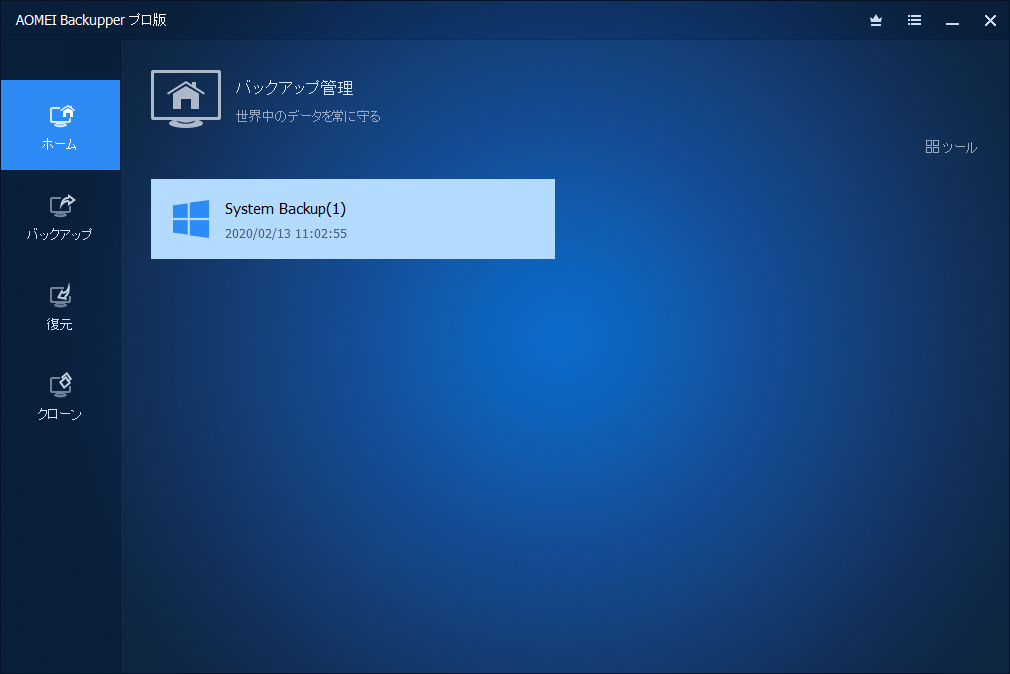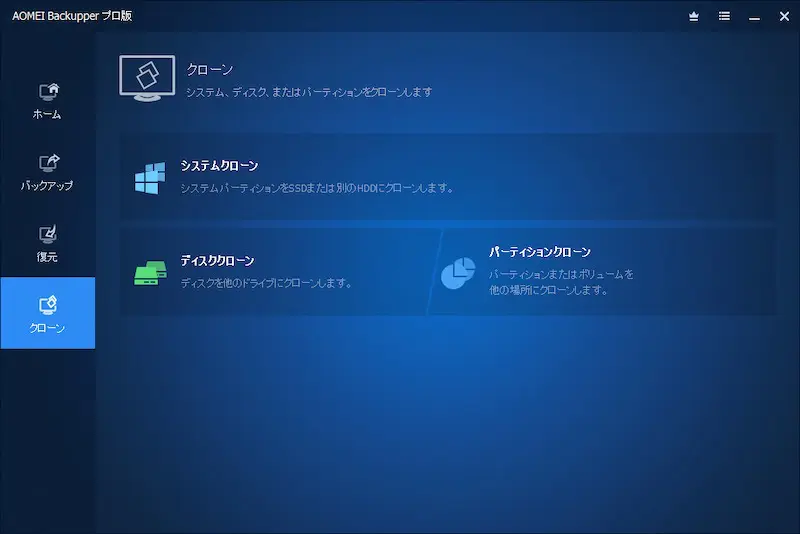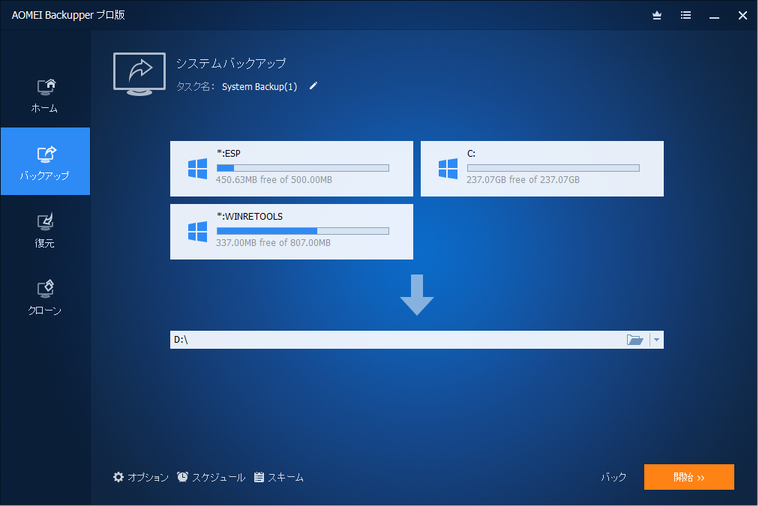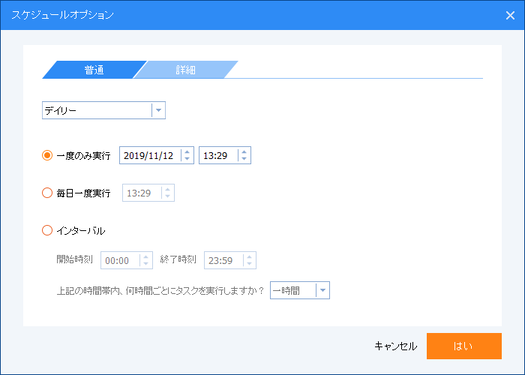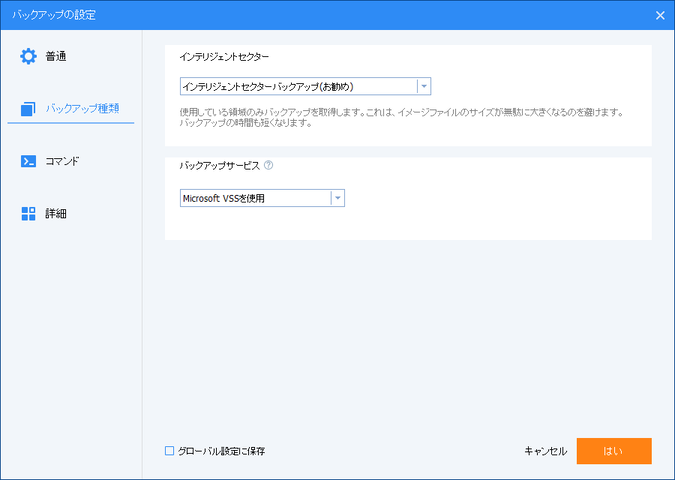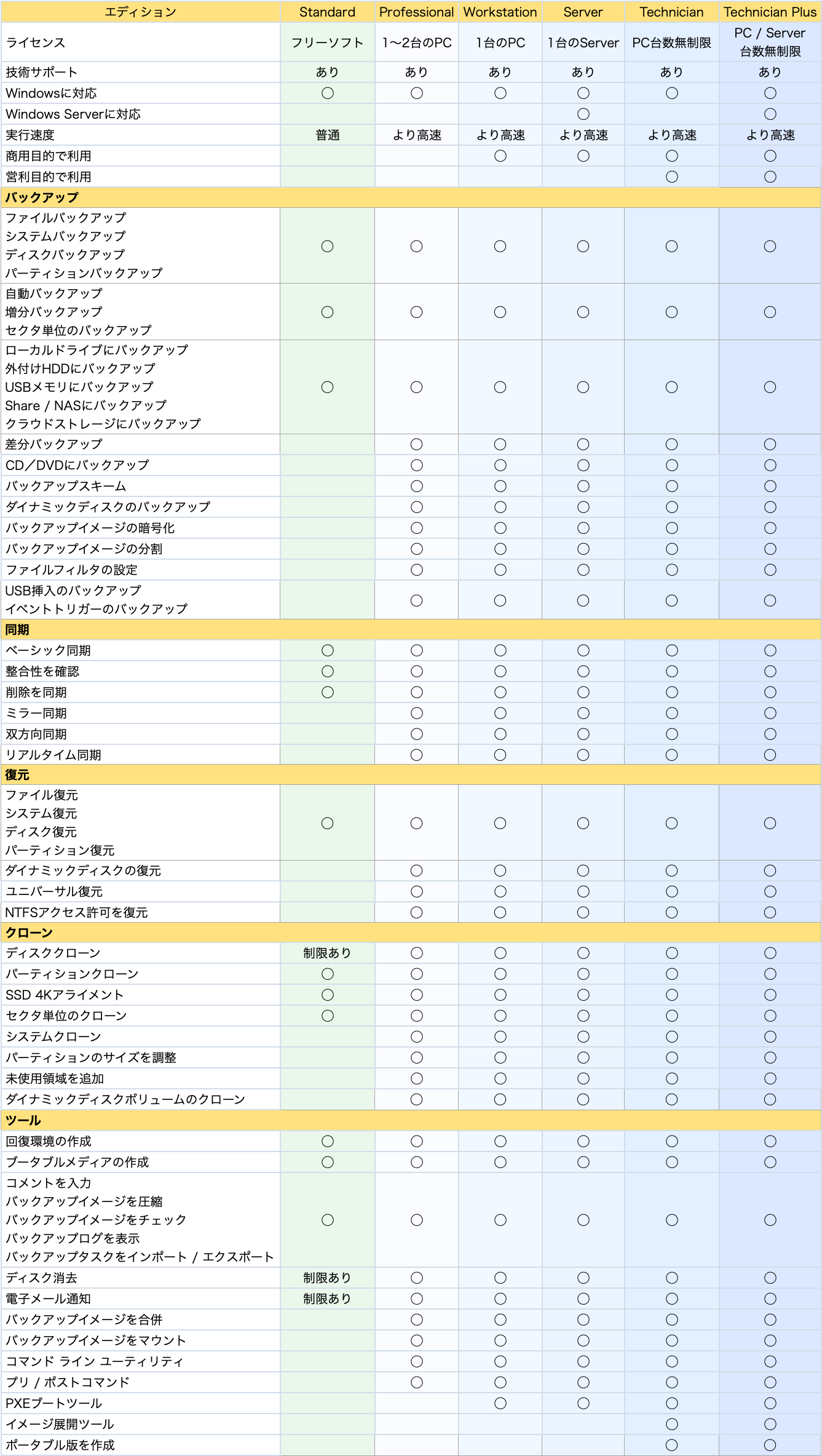AOMEI Backupper Technician Plus
PC / サーバ機のバックアップを無制限に。
AOMEI Backupper Technician Plusは、PC / サーバ機へのインストール台数が無制限のバージョンです。PC・サーバ機問わず、好きなだけインストールすることができます。サーバへのインストールも必要ない場合、Technicianをご検討ください。
バックアップソフトが1本あると、こんなに便利に使えるようになります。
まずは試用版のTechnician Plusを試してみてください。
試用版の機能について
AOMEI Backupper Technician Plusが30日間お試しいただけます。詳しい機能一覧は、このページの一番下にまとめてあります。ぜひご覧ください。
AOMEI Backupper Technician Plusとは?
AOMEI Backupper Technician Plusは、法人向け大規模バックアップソリューションです。台数無制限でPCとサーバへインストールできます。
サーバへのインストールは必要ない場合はTechnicianをご利用ください。
Technician Plusの注目すべきポイントは、もうひとつあります。
あなたの会社がPCサポートや保守サービスを提供している場合、顧客の端末にAOMEI Backupper Technician Plusをインストールし、その保守メンテナンスを有料で請け負うサービスを提供することができます。AOMEI Backupper Technician Plusそのものを販売することは禁じられていますが、あなたがエンドユーザの端末にインストールし、保守点検を行い、その技術サポート料金として代金を得る行為は認められています。
使いかたも難しくはありません。
AOMEI Backupper Technician Plusは、社内にあるPCまたはサーバ機全台にインストールするためのエディションです。10台でも、100台でも自由にインストールが可能です。
ライセンスの仕様が異なるだけで、AOMEI Backupper WorkstationまたはProfessional、Serverとまったく同じ使い勝手で、不慣れな方でもすぐに理解できるようになります。最初のうちは挙動に慣れるために、ごく簡単にCドライブのバックアップを定期的に実施するだけでもスタートできます。
もちろん、職場のNASなどにバックアップを集積したい、バックアップの時間に電源が落ちていたPCをどうするか設定したい、など細かなご要望にも相当柔軟に対応可能です。慣れてきたら設定を細かくすると、より便利に使えるようになるはずです。
ProfessionalとWorkstation、Server、Technician Plusの違い
ほぼライセンスの違いだけです。Professionalは個人用1PC/2PC、Workstationは法人用1PC、Serverはサーバ機1台用、Technician Plusは法人用台数無制限です。
あとの違いは以下の2点です。
イメージ展開ツール。ネットワーク経由で、同じLAN内のPCに同じイメージファイルを配信し、一斉に復元させることができます。PC全台の共通仕様を作成し、それを配信することで1台1台インストールする手間は一気に解消されます。
ポータブル版。AOMEI Backupperを直接PC側にインストールせず、USBメモリなどのポータブルデバイスにインストールしておいて、都度PCに接続して使うことができます。顧客にBackupperを使ってバックアップや復元のサービスを提供する場合などは特に便利です。
AOMEI Backupperがほかのバックアップソフトより優れているところ
- 細かい設定ができるので、かなり自由なバックアップがとれる。
- Windows XPやWindows Server 2003でも動作するレベルで超軽量。おそらくトップクラスに速い。
- もともと大規模ソリューションを想定して開発されていたので、機能はプロ向け。
- メーカーがバックアップ製品に注力しており、ノウハウがかなり豊富。
特にAOMEI Backupperは、柔軟性に優れた細かい設定ができ、びっくりするくらいに軽量高速なところが一番のポイントだと思います。
ライセンスについて
AOMEI Backupperのライセンスは永久ライセンスです。大きなアップグレードがあった場合でも、原則として追加料金不要でアップグレード可能です。
製品は、インストール後にライセンスコードを入力することで使えるようになります。
また、AOMEI Backupper Technician Plusはインストール台数無制限です。サーバ機・PC端末を何台分でもインストールすることができます。
ご購入後の流れ
試用版をお試しいただき、お気に召しましたらぜひご購入ください。
お支払いを確認したのち、担当者からダウンロードURLとライセンスコードの記載されたメールをお送りしますので、しばらくお待ちください。
メール記載のダウンロードURLからは、最新版のプログラムがダウンロードできます。インストールすると試用版や古いバージョンはアンインストールされます。
最新版のインストールが完了したら、ソフトを起動させ、ライセンスコードを入力してください。無事に認証されれば使えるようになります。
サポートについて
2022年からAOMEI製品の日本での取り扱いは、私たちダウンロードGoGo!が行うことになりました。いわゆる流通元です。
日本向けサポートの窓口も担当しており、AOMEI製品専用のお問い合わせ窓口をご用意しました。
ダウンロードGoGo!なら、ネイティブな日本語サポートを受けることができ、しかもサポートに期限が設けられていないので、安心して末永くご利用いただけます。
ダウンロードGoGo!でご購入いただくメリット
- AOMEI日本販売元: 国内のライセンス管理とサポートを提供。
- 正規品保証: 当店が管理する純正コードで安全。
- 安心のプライバシー保護: GDPR準拠への取り組みを進め、プライバシーを徹底保護。
- シンプルで安心の利用規約: ルールが明確だから、購入やトラブル時にも安心。
- 柔軟なキャンセル対応: お客さまのニーズに応じた対応で、安心してお買い物が可能。
- 手厚く専門的なサポート: 専門家がメーカーとのやり取りを多面的にサポート。
- ネイティブ日本語対応: 日本人のための日本語サポート。
- 豊富な決済方法: クレジットカード、コンビニ決済、ペイペイなど、多様な支払いオプションをご提供。
動作環境
- 対応OS:
Windows XP以降
Windows Server 2003 / 2008(R2) / 2012(R2) / 2016 / 2019
Windows Small Business Server 2003 / 2008 / 2012
Windows Home Server 2011
上記すべての32ビット・64ビット版に対応しています。 - 対応ストレージデバイス
HDD、SSDおよびSSHD
USB 1.0/2.0/3.0、PCカードなどすべてのフラッシュドライブ
外付けHDD、サムドライブおよびその他のリムーバブルメディア
Windowsで認識できるIDE、SATA、iSCSI、SCSI HDD、mSATA、M.2、PCI-E SSD、IEEE1394(FireWire)などすべてのストレージデバイス
CD-R/RW、DVD-R/RW、DVD+R/RW、BD-R
RAID0、RAID1、RAID5、RAID10などハードウェアRAID
ネットワーク接続ストレージ(NAS)、共有フォルダとクラウドストレージHyper-V、仮想ボックス、VMware仮想ディスクとその他の仮想マシン - 対応ファイルシステム
NTFS
FAT32/FAT16
exFAT/ReFS *
Ext2/Ext3/Ext4 *
他のファイルシステム*
* RAWパーティションをセクタ単位でバックアップできます。 - 対応するディスクの種類
マスターブートレコード(MBR)ディスク
GUIDパーティションテーブル(GPT)ディスク
GPT/UEFIブートと互換があるディスク
ダイナミックディスクボリュームと互換があるディスク
機能一覧

【注意事項】当商品はメーカーから直接許諾を得て販売しており、特に断りがない限りはメーカー直販品と同等の商品です。当ページ記載の情報はある時点においての情報であり、アップデートによって追加された機能、無効化された機能、または後日発見された不具合等を正確にトレースしているものではありません。より詳細な情報や最新情報はメーカーサイトを確認したり、試用版などを使って確認をするようにし、記事内容は参考程度にとどめおくように願います。併せて当店の利用規約などもご確認ください。【キャンセルについて】キャンセルポリシーに基づいて処理されます。メーカーによってキャンセルに対する考え方やルールがありますのでご注意ください。AOMEIは購入後90日間のキャンセルを受け付けています。ただ、キャンセルポリシーにあるとおり、キャンセルはメーカーや当店にとっては累積されるダメージです。ソフトウェアの仕様や満たすニーズをよく確認してから慎重に購入するようにご協力をお願いします。試用版などを使って事前確認することも大切です。キャンセルのサービスを有意義なものにするために、悪用・乱用は避けるようにしてください。